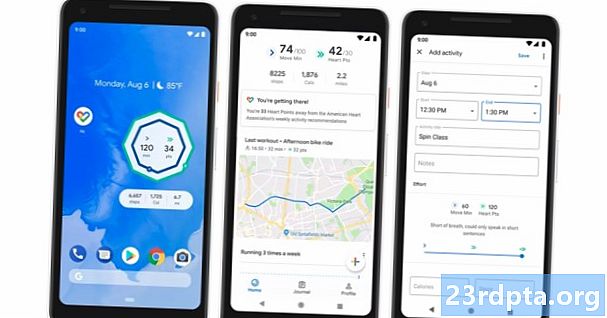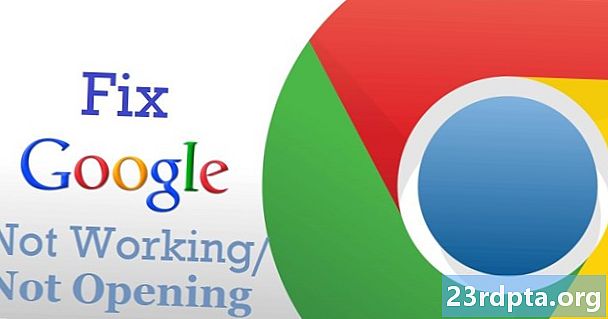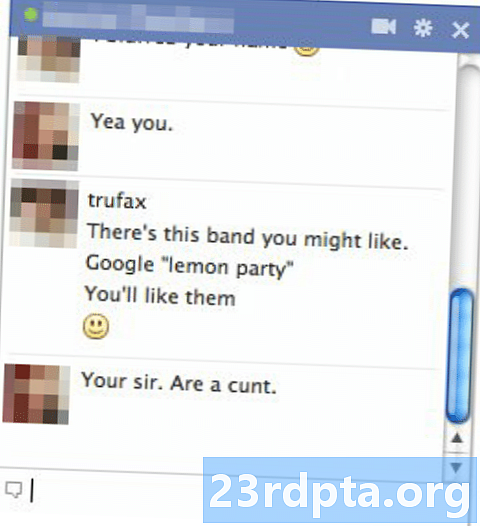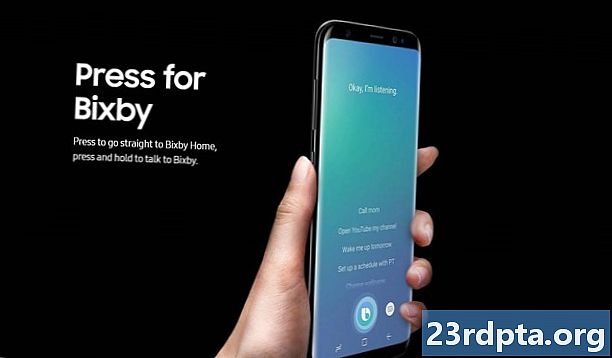
Content
- Dispositius Samsung compatibles
- Com tornar a remodelar el botó Bixby de forma nativa
- Com tornar a posar el botó a Google Assistant
- Torna a l’aplicació Bixby amb aplicacions de Google Play

Samsung va introduir el botó Bixby a la família de dispositius Samsung Galaxy S8. És útil per a coses bàsiques com fer captures de pantalla o configurar recordatoris. Tot i això, també és un botó que es pot colpejar molt accidentalment i el consens general diu que Google Assistant és simplement millor. Samsung va escoltar les crítiques i va introduir el botó de Bixby fent una nova versió amb Android 9.0 Pie i One UI.
En aquest tutorial, us mostrarem com tornar a obrir el botó Bixby a tots els dispositius Samsung Galaxy compatibles.

Dispositius Samsung compatibles
Aquests mètodes han de funcionar en dispositius Samsung més recents. El dispositiu necessita tenir una interfície d'interès i Android 9.0 Pie actualització. Altrament no funcionarà gens. Els següents dispositius han de poder utilitzar aquest tutorial:
- Tots els telèfons de la sèrie Samsung Galaxy S10.
- Qualsevol telèfon de la sèrie Samsung Galaxy S9 més el Samsung Galaxy Note 9.
- Qualsevol telèfon de la sèrie Samsung Galaxy S8 més el Samsung Galaxy Note 8.

Com tornar a remodelar el botó Bixby de forma nativa
El programari estoc permet tornar a obrir el botó Bixby sense cap programari de tercers.Simplement assegureu-vos que la vostra aplicació Bixby Voice (accessible només prement el botó Bixby una vegada) estigui actualitzada i que esteu preparat per rodar. El primer mètode és el que probablement heu llegit arreu fins ara.
- Obriu l’aplicació Bixby Voice prement una vegada el botó Bixby.
- Toqueu el botó de menú de 3 punts, feu clic a Configuració i aneu a l'opció de tecla Bixby.
- Seleccioneu la premsa Doble per obrir l’opció Bixby. Sota això, hi ha l’opció d’utilitzar una sola premsa per obrir una aplicació o utilitzar una ordre ràpida. Seleccioneu l’opció d’aplicació.
- Seleccioneu l'aplicació que vulgueu de la llista d'aplicacions disponibles.
Això és! A partir d’ara, una sola premsa obre la vostra aplicació o comanda personalitzada mentre que un doble toc continua obrint l’aplicació tradicional Bixby. Encara podeu utilitzar Bixby Voice amb un doble toc i manteniu premuda. També podeu canviar les accions de premsa única i doble si voleu. Simplement, repetiu els passos anteriors i seleccioneu Premeu individual per obrir Bixby i configureu la vostra aplicació o comandament en conseqüència.
Utilitzar el botó per obrir una aplicació és fantàstic. Tot i això, vam trobar comandaments ràpids una mica desitjables en l’ús del món real.
Recomanem el primer mètode a persones que no els agradi molt Bixby i vulguin amagar-lo el millor possible. El segon mètode no deixa de ser una opció fantàstica per a aquells que utilitzen Bixby i volen que la doble premsa aporti una mica de funcionalitat. En les nostres proves, hem utilitzat la funcionalitat addicional per obrir Samsung Pay o la càmera.
Hi ha algunes restriccions. No podeu seleccionar de forma nativa Google Assistant ni Amazon Alexa, però totes les altres aplicacions haurien d’estar disponibles. També us recomanem que eviti les comandes ràpides, tret que realment les desitgeu. Ens va semblar lent i una mica maldestre.

Com tornar a posar el botó a Google Assistant
A la gent li agrada fer servir el botó Bixby a Google Assistant. No podeu fer servir aquest mètode per sobre, però hi ha un mètode alternatiu per obtenir el que voleu:
- Descarregueu l'aplicació Bixby Button Assistant Remapper de XDA-Desenvolupadors. Instal·leu-lo al dispositiu com ho féssiu a qualsevol altre APK de tercers. Aquí teniu el nostre tutorial si necessiteu ajuda.
- Repetiu els passos anteriors com si seleccioneu una aplicació al vostre telèfon. Tanmateix, aquesta vegada, seleccioneu el Repulsor assistent del botó Bixby de la selecció de l'aplicació.
- Premeu el botó Bixby per executar la comanda per primera vegada. Us preguntarà quina aplicació d’assistent voleu utilitzar. Seleccioneu l’opció Google Assistant i toqueu el botó Sempre.
Això ha funcionat bé en les nostres proves i no haureu de confondre-vos amb res una vegada que hagi estat en funcionament. No ens emociona que Samsung forciï aquest tipus de solució, però la instal·lació d’un APK de tercers no és la pitjor solució.
Hi ha un segon mètode que utilitza les ordres ràpides de Bixby per obrir una aplicació assistent. Tot i això, hem trobat aquest mètode maldestre, inconsistent i lent. Us recomanem que utilitzeu el mètode APK de tercers.

Torna a l’aplicació Bixby amb aplicacions de Google Play
Hi ha un mètode final per tornar a obviar el botó Bixby. Aquest utilitza aplicacions de tercers de Play Store per canviar el que fa el botó Bixby. No és tan net com el mètode de Samsung. Tot i això, aquestes aplicacions poden fer coses que la solució nativa no pot fer. Alguns exemples inclouen tornar a obrir les tecles de volum, tenir el botó Bixby activat i desactivat de la llanterna i fins i tot controlar la vostra música.
El botó Bixbi Remapper és un dels nostres preferits. És gratuït i inclou algunes funcions divertides. Button Remapper funciona amb un munt de botons, però també inclou suport per Bixby. Cerqueu més informació a Play Store si un d'aquests dos no funciona. Podeu veure la nostra llista de les millors aplicacions de remix de Bixby aquí.
Quines aplicacions o ordres voleu que faci el vostre botó Bixby? Expliqueu-ne els comentaris!